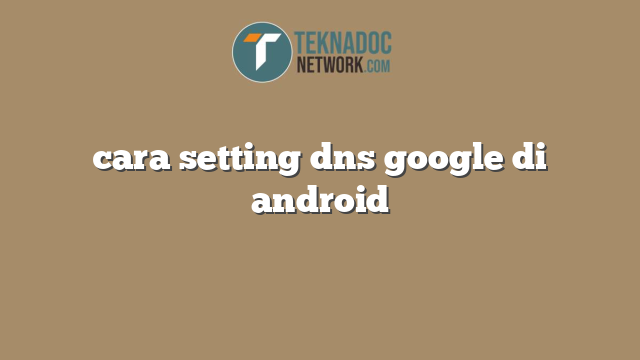Pada halaman selanjutnya, gulir ke bawah hingga menemukan “Pengaturan Lanjutan”, lalu pilih opsi “IP jaringan”. Selanjutnya, ubah opsi “IP” ke “Statis”, lalu masukkan DNS yang telah Anda setting pada kolom “DNS 1” dan “DNS 2”. Setelah itu, klik tombol “Simpan” untuk menyimpan pengaturan yang telah dibuat.
Apabila koneksi DNS sudah berjalan dengan baik, maka gambar samping jaringan WiFi yang tersedia akan muncul ikon “Sambungan Internet”. Namun, jika ikon tersebut tidak muncul dan hanya ada tanda seru (!), maka koneksi DNS Anda masih belum benar dan perlu diperiksa kembali.
3. Menggunakan situs tes DNS
Alternatif ketiga untuk mengecek koneksi DNS di Android adalah menggunakan situs tes DNS yang bertebaran di internet. Caranya cukup sederhana, Anda cukup membuka situs tes DNS melalui browser di ponsel Anda, lalu ikuti instruksi-langkah-langkah yang ada pada situs tersebut.
Setelah menyelesaikan tes DNS, situs tersebut akan memberikan hasil kinerja DNS yang dilakukan oleh ponsel Android Anda. Apabila hasilnya sesuai dengan yang diharapkan, artinya koneksi DNS di Android sudah berjalan dengan baik.
4. Mengecek kecepatan internet
Selain mengecek koneksi DNS, tahap terakhir yang harus dilakukan adalah dengan mengecek kecepatan internet. Hal ini bertujuan untuk memastikan bahwa DNS yang diatur pada ponsel Android sudah berjalan dengan baik, sekaligus untuk mengetahui kecepatan internet yang diterima di ponsel Android Anda.
Untuk mengecek kecepatan internet, Anda bisa menggunakan aplikasi kecepatan internet seperti Speedtest atau FAST Speed Test. Aplikasi tersebut akan memberikan informasi lengkap mengenai kecepatan koneksi internet, termasuk ping, download, dan upload speed.
Dari hasil pengujian kecepatan internet, Anda dapat mengetahui seberapa cepat koneksi internet pada ponsel Android. Apabila hasilnya sesuai dengan yang diharapkan, artinya pengaturan DNS pada ponsel Android Anda sudah benar dan koneksi internet Anda sudah berjalan dengan baik.
Demikian cara mengecek koneksi DNS di Android setelah disetting. Dengan mengecek koneksi DNS, Anda bisa memastikan bahwa pengaturan yang telah dilakukan memang bekerja dengan baik dan memberikan hasil yang optimal pada ponsel Android Anda.
Keuntungan Menggunakan DNS Google di Android
Saat ini, pengguna Android dapat mengganti DNS milik mereka dengan DNS Google. Biasanya, DNS yang digunakan adalah DNS milik provider internet kita. Namun, menggunakan DNS Google dapat memberikan beberapa keuntungan yaitu:
1. Meningkatkan Kecepatan Akses Internet
DNS Google memiliki server DNS yang tersebar di seluruh dunia. Karena itu, ketika kita mengakses suatu website, permintaan kita akan diarahkan ke server DNS terdekat. Hal ini akan mempercepat akses internet kita karena permintaan akan diarahkan ke server DNS yang lebih cepat.
Menggunakan DNS Google juga membantu mempercepat resolusi DNS. Server DNS milik provider internet biasanya lebih lambat karena banyaknya orang yang menggunakannya. Sehingga, ketika kita menggunakan DNS Google, resolusi DNS dapat terjadi lebih cepat.
2. Mengakses Konten Terblokir
Saat ini, banyak negara yang menerapkan pembatasan akses internet untuk beberapa website. Namun, menggunakan DNS Google dapat membantu kita untuk menghindari pembatasan akses tersebut. Hal ini karena DNS Google memiliki kemampuan untuk mem-bypass pembatasan yang diterapkan.
3. Memperbaiki Masalah Koneksi
Ketika kita mengalami masalah koneksi, salah satu penyebabnya adalah DNS. Nah, menggunakan DNS Google dapat membantu kita memperbaiki masalah koneksi. Hal ini karena kita dapat terhubung ke server DNS yang lebih cepat dan stabil.
DNS Google memiliki server yang terletak di seluruh dunia, termasuk Indonesia. Karena itu, jika kita mengalami masalah koneksi, kita dapat mengganti DNS kita dengan DNS Google.
4. Lebih Aman dalam Mengakses Internet
DNS Google memiliki fitur yang dapat membantu mengamankan koneksi internet kita. Fitur ini dinamakan DNS-over-HTTPS (DoH). Dengan menggunakan DoH, permintaan DNS kita akan dienkripsi dan tidak dapat terbaca oleh siapa pun. Sehingga, hal ini akan membantu kita dalam menjaga privasi kita pada saat mengakses internet.
5. Mempercepat Streaming Video
Terkadang, kita sering mengalami buffering ketika menonton video online. Nah, menggunakan DNS Google dapat membantu kita mempercepat streaming video. Hal ini karena DNS Google memiliki kemampuan untuk mengarahkan kita ke server yang lebih dekat yang menyimpan konten video.
Jadi, itulah beberapa keuntungan menggunakan DNS Google di Android. Untuk mengganti DNS bawaan pada Android ke DNS Google, kita dapat mengikuti langkah-langkah dibawah ini:
- Buka aplikasi Pengaturan pada Android.
- Scroll ke bawah dan pilih ‘Wi-Fi & Internet’
- Pilih ‘Private DNS (DNS Pribadi)’.
- Ubah dari ‘Off’ ke ‘On’
- Masukkan ‘dns.google’ sebagai hostname
- Tap Simpan dan selesai!
Jika menggunakan Android di versi di bawah Pie, maka langkahnya sedikit berbeda. Kita dapat mengikuti langkah-langkah ini:
- Buka aplikasi Pengaturan pada Android.
- Pilih ‘Wi-Fi’
- Tahan jari pada jaringan Wi-Fi yang sedang kita gunakan.
- Pilih ‘Ubah Jaringan’
- Gulir ke bawah dan pilih ‘Tampilkan Opsi Lanjutan’
- Pilih opsi ‘DNS’ dan ubahnya dari ‘DHCP’ ke ‘Statis’
- Masukkan ‘8.8.8.8’ dan ‘8.8.4.4’ pada kolom DNS
- Tap Simpan dan selesai!
Jadi, itulah langkah-langkah yang dapat kita ikuti untuk mengganti DNS pada Android menjadi DNS Google. Dengan mengganti DNS kita, kita dapat merasakan keuntungan-keuntungan yang telah disebutkan di atas.
 Teknadocnetwork
Teknadocnetwork